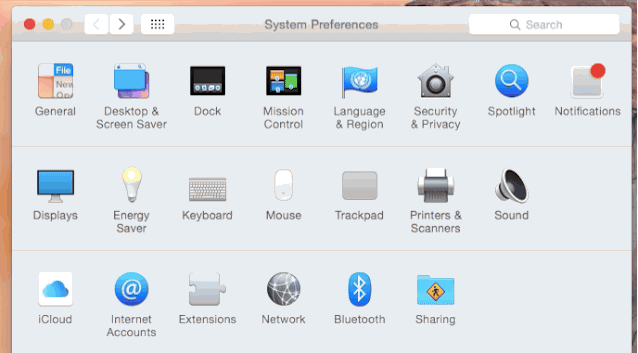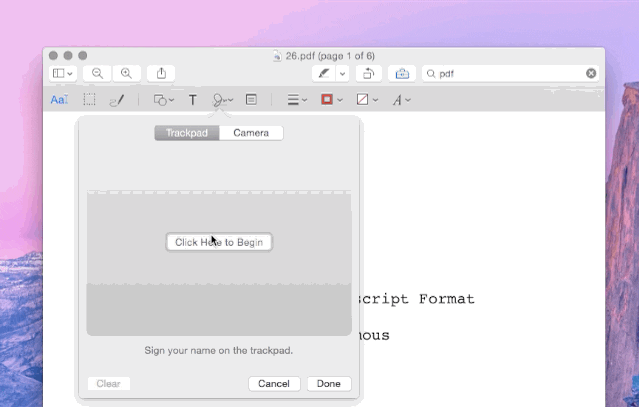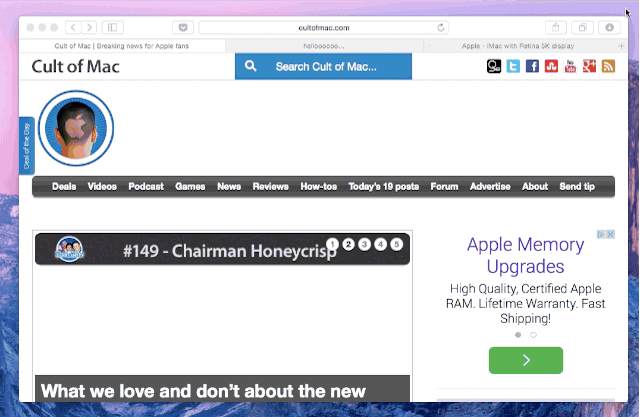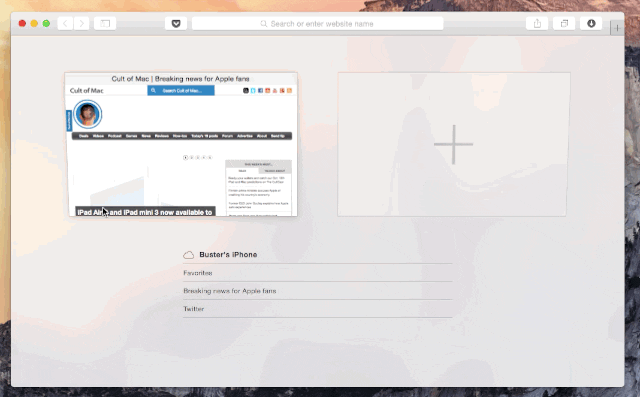Jaunas operētājsistēmas ienākšana nozīmē jaunumus un ar OS X Yosemite Jauno funkciju un funkciju ir daudz, ļoti daudzveidīgi un interesanti, tāpēc ir ērti tās uzzināt pēc iespējas ātrāk un maksimāli izmantot visu, kas mums ikdienā ir visnoderīgākais.
13 padomi, kā "saspiest" OS X Yosemite
Jaunais OS X 10.10 Yosemite Tas nav vienkārši reducēts uz jaunu minimālistisku, plakanu un krāsainu stilu, bet ietver desmitiem jaunu funkciju. Daudzas no tām tradicionālie lietotāji paliks nepamanītas, citi vienkārši atrodas tur un dara savu darbu vieni paši, bez nepieciešamības mums zināt par viņu eksistenci. Bet starp visām šīm funkcijām daudzas var būt patiešām noderīgas.
Pateicoties specializētajam tīmeklim Mac kults Šodien mēs piedāvājam jums virkni padomu vizuālajā režīmā, lai pēc iespējas vairāk izmantotu OS X Yosemite, lai gan daži jau izklausīsies jums pazīstami, jo esat to redzējis Aplicēts. Iesim uz turieni.
Saspiediet uzmanības centrā
Jaunais OS X Yosemite Spotlight Tas ir saņēmis neticamu atjauninājumu un tagad ir jaudīgāks nekā jebkad agrāk. Nospiediet CMD + atstarpes taustiņu un meklējiet 22 veidu datus visam, ko vēlaties. Varat konfigurēt datus, kas būs redzami Starmetis no System Preferences.
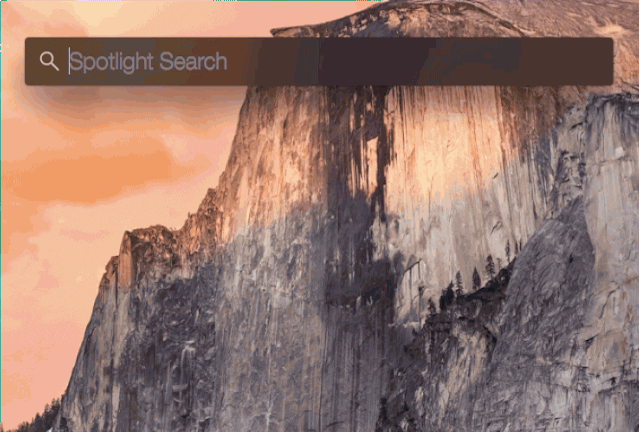
Anotējiet attēlus un pdf tieši no Mail
ar OS X Yosemite jūs varat rakstīt anotācijas uz attēliem vai pdf tieši Mail, bez iepriekšēja attēla rediģēšanas. Lai to izdarītu, jums vienkārši jānoklikšķina uz nolaižamās izvēlnes pielikuma augšējā labajā stūrī.
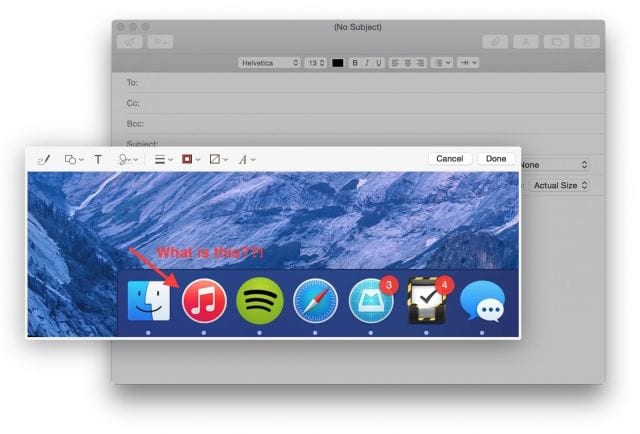
Anotējiet attēlus pastā ar OS X Yosemite
Pārvaldiet savus paplašinājumus.
Tāpat kā iOS 8, arī iekš OS X Yosemite var iekļaut trešo pušu paplašinājumus. Atverot Sistēmas preferences → Paplašinājumi, jūs varēsiet redzēt visas instalētās lietotnes ar iespēju pievienot paplašinājumus.
Pastāv 4 paplašinājumu veidi: Actions, Finder, Share Menu un Today Menu, pēdējie logrīku veidā Paziņojumu centra cilnē Today, tāpat kā iOS 8.
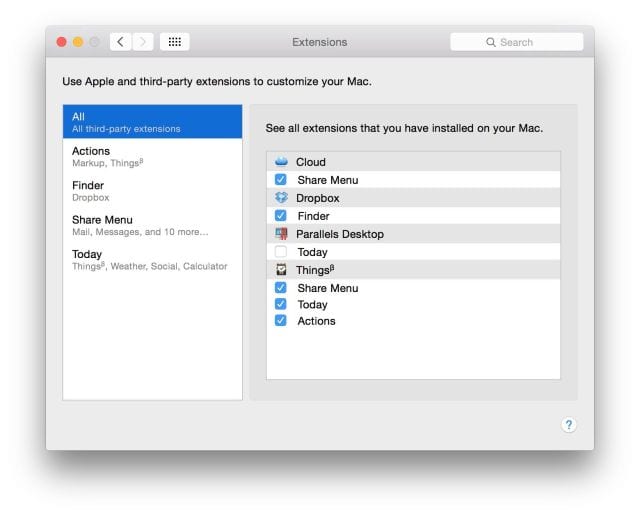
OS X Yosemite paplašinājumi
Aktivizēt "tumšo režīmu"
Jauna pielāgošanas opcija, kas var būt ļoti noderīga noteiktā laikā. Jūs varat labāk zināt šo iespēju šeit.
Parakstieties, izmantojot skārienpaliktni
Izmantojot šo opciju, jūs varat manuāli parakstīt PDF dokumentus vai izveidot anotācijas, izmantojot TrackPad savā Mac datorā.
Privāti meklējumi, izmantojot DuckDuckGo
DuckDuckGo neizseko un nereģistrē jūsu meklējumus internetā, un tagad tas ir iebūvēts Safari. Ja vēlaties, lai meklējumi neatstātu jūsu Mac, aktivizējiet DuckDuckGo no Safari → Preferences → Meklēt
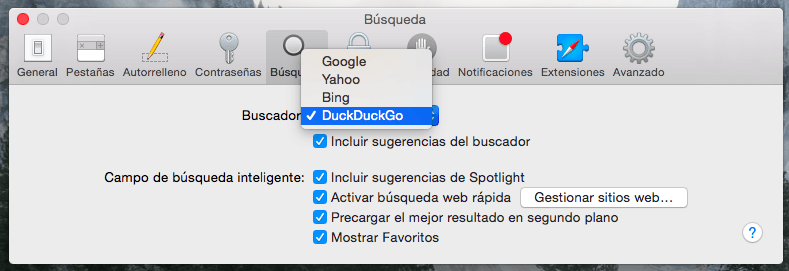
Skatīt visas atvērtās cilnes pārlūkprogrammā Safari
Izmantojot īsinājumtaustiņu Shift + CMD +, jūs varēsiet "ieskatīties" visās pārlūkprogrammas Safari atvērtajās cilnēs, arī iCloud, un aizvērt tās vai pārkārtot.
Izmantojiet Handoff lietojumprogrammām, kas to atbalsta
Nepārtrauktība y Handoff Tie ļauj jums turpināt iesākto darbu ar iPhone, lai pabeigtu to savā Mac datorā (vai otrādi). Izmantojiet šīs funkcijas priekšrocības. Piemēram, ja rakstāt e-pastu pakalpojumā Mail from Yosemite, iPhone bloķēšanas ekrāna apakšdaļā tiks parādīta lietotnes Mail ikona. Pieskaroties, Mail tiks atvērts tieši tajā vietā, kur atradāt Mac (un otrādi). Mac datorā šīs lietotnes tiks parādītas Dock kreisajā pusē.
Jūs varat iespējot / atspējot Handoff sadaļā Sistēmas preferences.
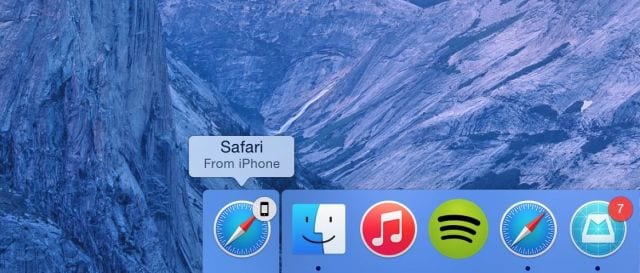
Piekļuve karstajam punktam
Interneta kopīgošana no jūsu iPhone ir bijusi iespējama jau vairākus gadus, taču tagad, pateicoties nepārtrauktībai starp iOS 8 un Yosemite, tas ir vieglāk nekā jebkad agrāk, ja vien abos datoros esat izveidojis savienojumu ar to pašu iCloud kontu. Jūsu iPhone automātiski tiks parādīts Wi-Fi tīklu sarakstā.
Uzziniet vairāk par tūlītējo tīklāju un nepārtrauktību šeit.
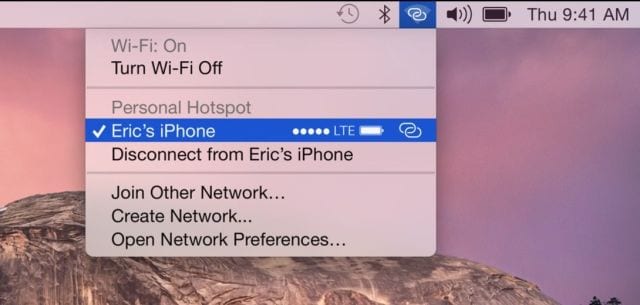
Atbildiet uz zvaniem no sava Mac datora
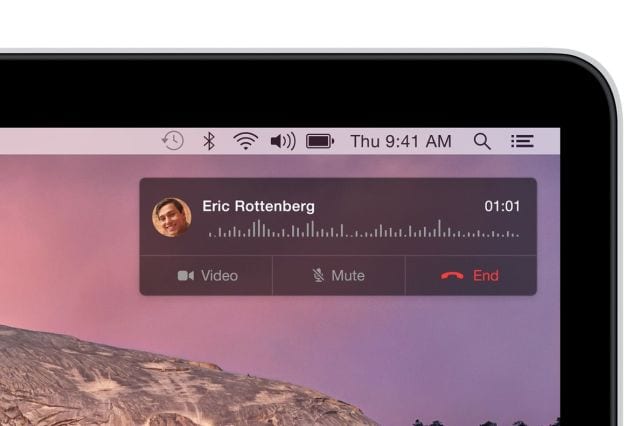
Un atbildiet uz īsziņām arī no sava Mac datora
Jūs varat sākt sarunu savā iPhone vai iPad un turpināt to savā Mac, bet jūs varat arī "sākt SMS vai iMessage sarunu Mac, noklikšķinot uz jebkura tālruņa numura no Safari, Contacts, Calendar vai Spotlight".
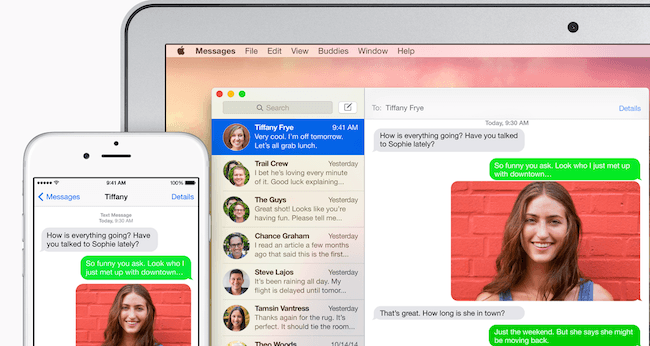
Ierakstiet sava iPhone vai iPad ekrānu
Tagad, izmantojot Mac ekrāna ierakstīšanu, QuickTime var ierakstīt arī jūsu iPhone vai iPad ekrānu, kad tas ir savienots, izmantojot zibens kabeli. Lai to izdarītu, jums vienkārši jānospiež nolaižamā izvēlne QuickTime blakus ierakstīšanas pogai un jāizvēlas iDevice un tās mikrofons.
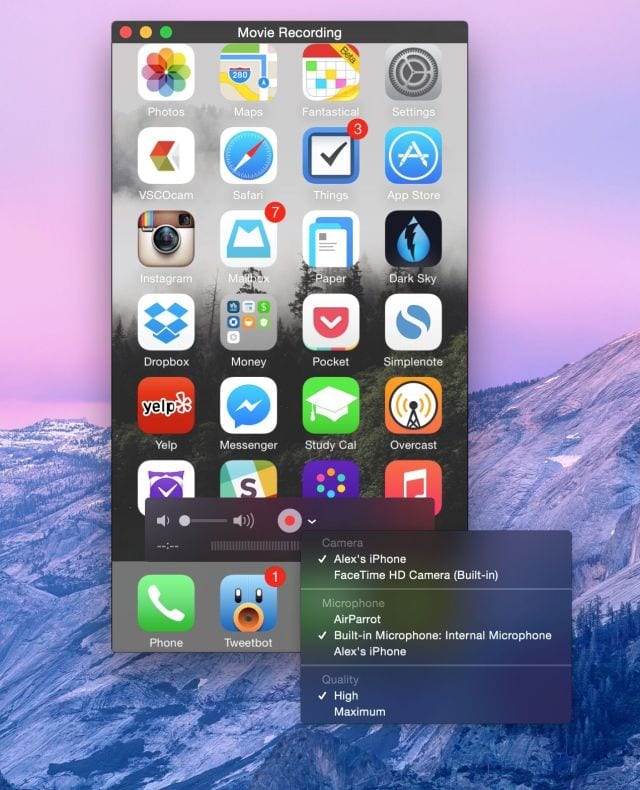
Samaziniet pārredzamību
Ja pēc dažām lietotnēm nepatīk redzēt Mac fonu, varat pārtraukt caurspīdīgumu sadaļā Sistēmas preferences → Pieejamība → Samazināt pārredzamību
FUENTE: Mac kults